什麼是惡意軟體 HackTool:Win32/Keygen?如何去除?

您是否掃描過您的設備並發現它感染了 HackTool:Win32/Keygen?在您使用破解或金鑰產生器啟動進階軟體後,Windows Defender 可能會自動警告您有關此惡意軟體的存在。

Windows 10具有登入相同Microsoft 帳戶的裝置之間同步內容的功能。同步內容包括主題、密碼、語言...
但是,有時此功能不起作用或已損壞。在本文中,Quantrimang 將指導您如何修復Windows 10 上的同步功能無法運作的問題。
Windows 10 無法在裝置之間同步內容的原因有很多。問題可能出在您的 Microsoft 帳戶上,或者您的網路管理員可能有限制。
以下是修復無法在裝置之間同步內容的 Windows 10 錯誤的方法:
1. 驗證您的微軟帳戶
首次建立帳戶時,您需要向 Microsoft 進行驗證。驗證過程非常簡單,微軟會向您發送驗證電子郵件或彈出驗證流程。如果未執行帳戶驗證,同步功能將無法使用。
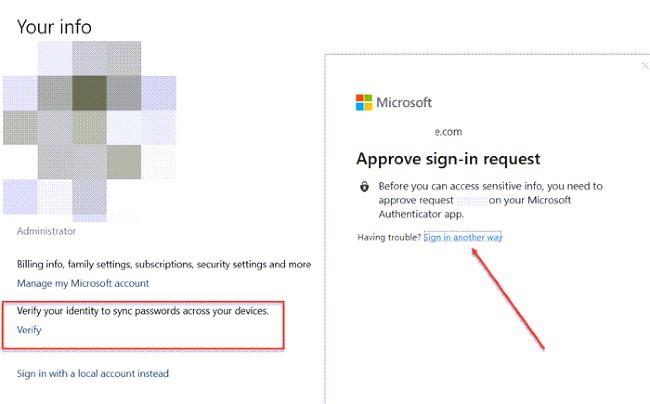
驗證您的 Microsoft 帳戶
若要驗證您的帳戶,請按照下列步驟操作:
一旦驗證通過,同步功能將開始工作。
2. 跨學生或企業帳號同步
當您使用 Microsoft 學生或企業帳戶時,您將無法自行決定是否在裝置之間同步內容。相反,學校或公司 IT 管理員 (admin) 將控制此功能。
許多公司和學校允許在工作、學校和個人設備之間同步資訊。但是,其他一些僅允許您使用裝置上頒發的帳戶僅用於工作或學習。
但是,當您因緊急情況需要同步時,可以向公司或學校IT管理員尋求協助。
3. 使用登錄編輯程式或群組原則在 Windows 10 上啟用同步
如果您使用經過驗證的個人帳戶且同步功能仍然無法運作,則需要使用登錄編輯器或群組原則進行介入。
使用註冊表
您需要打開註冊表編輯器並找到以下鍵:
HKEY_LOCAL_MACHINE\Software\Policies\Microsoft\Windows\SettingSync然後,建立一個名為「DisableSettingSync」的新DWORD值,並為其指定值2。
使用Registry啟用內容同步
如果您是管理員,則可以建立另一個名為「DisableSettingSyncUserOverride」且值為2的DWORD值,以允許網路上的使用者啟用同步。
使用群組原則
開啟群組原則編輯器並導覽至以下路徑:
管理範本 > Windows 元件 > 同步您的設定
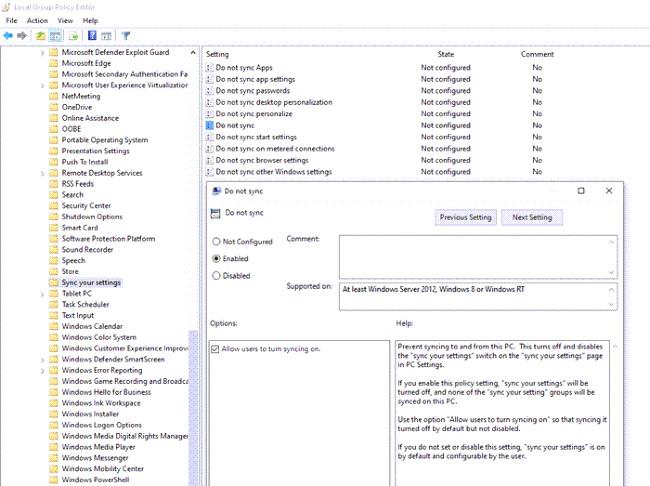
找到“不同步”策略,雙擊將其開啟。將其設為啟用並儲存。如果您是管理員,則可以選取允許使用者開啟同步方塊。
4. 啟用從 Azure Active Directory 的同步
如果加入 Azure Active Directory,您可以要求管理員授予 Windows 10 裝置之間的同步權限。步驟如下:

使用 Azure Active Directory 啟用同步
5. Windows 10 同步功能相關問題
Windows 10 上的同步功能有什麼作用?
Windows 10 上的同步功能可協助您在裝置之間同步 Windows 10 設定、主題、密碼、語言、設定...。當您使用 Microsoft 帳戶登入新裝置時,您在舊電腦上設定的所有熟悉的內容都會顯示同步。
如何在 Windows 10 上啟用同步
您需要前往「設定」>「帳號」>「同步您的設定」 ,然後將「同步設定」選項上的開關切換到「開啟」模式。在下面的部分中,您可以選擇要同步的個人資料。
為什麼我的 Microsoft 帳戶無法同步?
您的管理員可能已關閉或停用同步,或者您尚未驗證您的帳戶。
請參閱 Windows 10 上的其他實用提示:
祝你好運!
您是否掃描過您的設備並發現它感染了 HackTool:Win32/Keygen?在您使用破解或金鑰產生器啟動進階軟體後,Windows Defender 可能會自動警告您有關此惡意軟體的存在。
探索如何在Windows 10上建立和管理還原點,這是一項有效的系統保護功能,可以讓您快速還原系統至先前狀態。
您可以使用以下 15 種方法輕鬆在 Windows 10 中開啟<strong>裝置管理員</strong>,包括使用命令、捷徑和搜尋。
很多人不知道如何快速顯示桌面,只好將各個視窗一一最小化。這種方法對於用戶來說非常耗時且令人沮喪。因此,本文將向您介紹Windows中快速顯示桌面的十種超快速方法。
Windows Repair 是一款有效的 Windows 錯誤修復工具,幫助使用者修復與 Internet Explorer、Windows Update 和其他重要程式相關的錯誤。
您可以使用檔案總管選項來變更檔案和資料夾的工作方式並控制顯示。掌握如何在 Windows 10 中開啟資料夾選項的多種方法。
刪除不使用的使用者帳戶可以顯著釋放記憶體空間,並讓您的電腦運行得更流暢。了解如何刪除 Windows 10 使用者帳戶的最佳方法。
使用 bootsect 命令能夠輕鬆修復磁碟區引導程式碼錯誤,確保系統正常啟動,避免 hal.dll 錯誤及其他啟動問題。
存檔應用程式是一項功能,可以自動卸載您很少使用的應用程序,同時保留其關聯的檔案和設定。了解如何有效利用 Windows 11 中的存檔應用程式功能。
要啟用虛擬化,您必須先進入 BIOS 並從 BIOS 設定中啟用虛擬化,這將顯著提升在 BlueStacks 5 上的效能和遊戲體驗。








